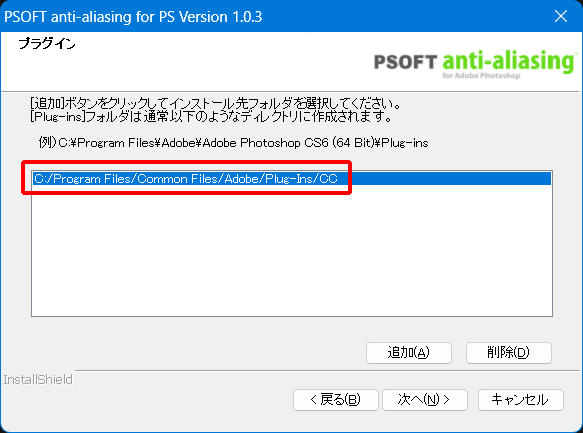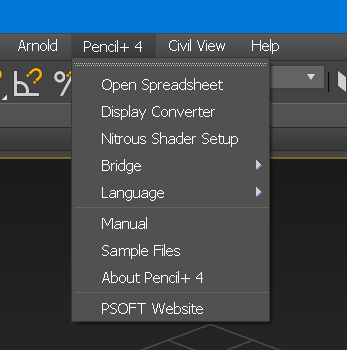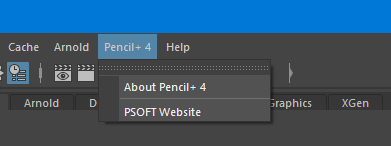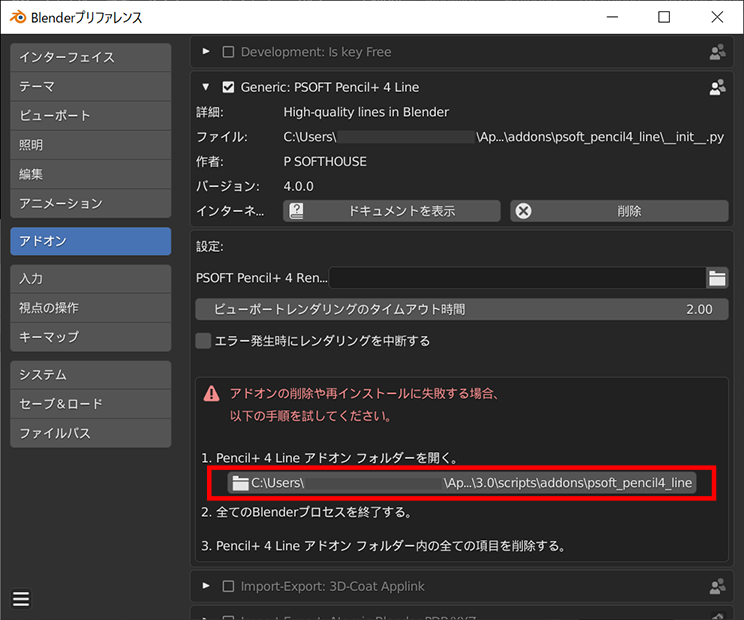インストール :
以下の「CC」フォルダにプラグインをインストールしてください。最新の Photoshop CC にアップデートした場合でも、プラグインを再インストールせずに使用できます。
- C:\Program Files\Common Files\Adobe\Plug-Ins\CC

「ネットワークレンダリング専用プラグイン」または「体験版」がインストールされています。通常のプラグインをインストールしてください。
ネットワークレンダリング専用プラグインのメニュー

Pencil+ for Maya は、通常 Maya のバージョンごとに .mod をインストールしてプラグインへのパスを設定する必要があります。※
Pencil+ をインストール後に新規で Maya をインストールした場合は、一度 Pencil+ をアンインストールした後に、Pencil+ を再度インストールしてください。※環境変数 MAYA_MODULE_PATH を使用して「PSOFT Pencil+ 4 for Maya.mod」にパスを設定して使用する場合は、後から Maya をインストールしても問題ありません。
ネットワークライセンス
C:\Program Files\PSOFT\Pencil+ 4 for Maya (NL)\modules\PSOFT Pencil+ 4 for Maya.mod
スタンドアロンライセンス
C:\Program Files\PSOFT\Pencil+ 4 for Maya\modules\PSOFT Pencil+ 4 for Maya.mod
ネットワークレンダリング専用プラグインがインストールされています。データを編集したい場合は通常のプラグインをインストールしてください。
ネットワークレンダリング専用プラグインのメニュー

アドオンの削除や再インストールに失敗する場合、以下の手順をお試しください。
- Pencil+ 4 Line アドオンフォルダーを開く。
[環境設定]メニューの[アドオン]を開いてください。 Pencil+ 4 Line の情報を表示すると、インストールされているアドオンのフォルダーが確認できます。
また、ディレクトリの表示をクリックすると、アドオンがインストールされているフォルダーを開くことができます。

- 全ての Blender プロセスを終了します。
- Pencil + 4 Line アドオンフォルダー内の全てのの項目を削除します。
- Pencil+ 4 Line アドオンフォルダーを開く。
本 FAQ は以下のバージョンを対象としています。
- 「anti-aliasing for AE」1.1.0 以降
- 「CelFX for AE」1.1.0 以降
- 「CelMX for AE」1.1.0 以降
- 「ComicStyle for AE」1.6.0 以降
- 「Pencil+ 4 Line for AE」4.0.2 以降
古いバージョンでサイレントインストールを行う場合はこちらを御覧ください。
サイレントインストール方法
コマンドプロンプトにて下記コマンドを実行するとサイレントインストールが始まります。
"setup_***.exe" /SILENT※
"setup_***.exe"にはインストーラーファイル名を入力してください。サイレントインストール用のオプションは
/SILENTまたは/VERYSILENTです。(/VERYSILENTの場合はインストールの進行表示もOFFになります)インストール対象を個別に選択するオプションは
/COMPONENTSです。指定したものだけがインストールされます。下記の例の場合はCS6とCCがインストールされます。(対応するバージョンがが見つからない場合はインストールを行いません)
例)"setup_***.exe" /COMPONENTS="CS6,CC" /SILENT※大文字小文字は区別されません
/COMPONENTSオプションが無い場合はインストール可能な対象全てにインストールされます。各製品のバージョンとコンポーネント名
After Effectsバージョン CS6 CC〜2023 コンポーネント名 CS6 CC 他に指定可能なオプションは次を参照してください。
http://www.jrsoftware.org/ishelp/index.php?topic=setupcmdlineバッチファイルを使用して連続でインストールする方法
インストールする製品のインストーラーがまとまっているフォルダにバッチファイルを作成し実行します。
バッチファイル例:
"setup_anti-aliasing_1.1.0.0_nl.exe" /VERYSILENT "setup_CelFX_1.1.0.0_nl.exe" /VERYSILENT "setup_CelMX_1.1.0.0_nl.exe" /VERYSILENT "setup_ComicStyle_1.6.0.0_nl.exe" /VERYSILENT "setup_Pencil+_4.1.0.0_Line_for_After_Effects_nl.exe" /VERYSILENT
サイレントアンインストール方法
コマンドプロンプトで下記コマンドを実行してください。
"C:\Program Files\PSOFT\製品名\uninstall\unins000.exe" /SILENT通常はアンインストール用のプログラムが C:\Program Files\PSOFT\製品名\uninstall フォルダ内に作成されます。
他に指定可能なオプションは次を参照してください。
http://www.jrsoftware.org/ishelp/index.php?topic=uninstcmdline以下のコマンドでもアンインストールが可能です。
- anti-aliasing
cmd /c "for /F "tokens=1,2,*" %I in ('reg query "HKLM\SOFTWARE\Microsoft\Windows\CurrentVersion\Uninstall\{12A8EFF8-1E20-427E-885A-6A357792911E}_is1" /v "QuietUninstallString" /reg:64') do %K" - ComicStyle
cmd /c "for /F "tokens=1,2,*" %I in ('reg query "HKLM\SOFTWARE\Microsoft\Windows\CurrentVersion\Uninstall\{D1FFAB06-1AFB-4AF3-914A-ECF0C5EEA80B}_is1" /v "QuietUninstallString" /reg:64') do %K" - CelFX
cmd /c "for /F "tokens=1,2,*" %I in ('reg query "HKLM\SOFTWARE\Microsoft\Windows\CurrentVersion\Uninstall\{A3A71E47-EE71-4269-976B-295259A4DE0D}_is1" /v "QuietUninstallString" /reg:64') do %K" - CelMX
cmd /c "for /F "tokens=1,2,*" %I in ('reg query "HKLM\SOFTWARE\Microsoft\Windows\CurrentVersion\Uninstall\{441FED0F-93BF-495B-BBF6-F3557DEB08B6}_is1" /v "QuietUninstallString" /reg:64') do %K" - Pencil+ 4 Line
cmd /c "for /F "tokens=1,2,*" %I in ('reg query "HKLM\SOFTWARE\Microsoft\Windows\CurrentVersion\Uninstall\{E67F2AD0-03D6-4F46-AEB7-BB87EC863E85}_is1" /v "QuietUninstallString" /reg:64') do %K"
バッチファイルを使用して連続でアンインストールする方法
アンインストール用のプログラムインストーラーを指定し、バッチファイルを作成し実行します。
バッチファイル例:
"C:\Program Files\PSOFT\製品名1\uninstall\unins000.exe" /VERYSILENT "C:\Program Files\PSOFT\製品名2\uninstall\unins000.exe" /VERYSILENT "C:\Program Files\PSOFT\製品名3\uninstall\unins000.exe" /VERYSILENTPencil+ 4 for Maya
Maya 2015 2016 2016.5 2017 2018 2019 2020 2022 2023 2024 2025 2026 4.2.4 - - - - - - - ● - ● ● ● 4.2.3 - - - - - - ● ● - ● ● - 4.2.2 - - - - - ● ● ● - ● - - 4.2.0 - - - - ● ● ● ● - - - - 4.1.0 - - - ● ● ● ● - - - - - 4.0.4 - ● ● ● ● ● - - - - - - 4.0.3 - ● ● ● ● ● - - - - - - 4.0.2 - ● ● ● ● ● - - - - - - 4.0.1 ● ● ● ● ● - - - - - - - 4.0.0 ● ● ● ● ● - - - - - - - 【●】=動作対象 【-】=動作対象外
Pencil+ 4 Bridge for Maya
Maya 2015 2016 2016.5 2017 2018 2019 2020 2022 2023 2024 2025 2026 1.0.6 - - - - - - - ● - ● ● ● 1.0.5 - - - - - - ● ● - ● ● - 1.0.4 - - - - - ● ● ● - ● - - 1.0.3 - - - - ● ● ● ● - - - - 1.0.2 - - - ● ● ● ● - - - - - 1.0.1 - ● ● ● ● ● - - - - - - 1.0.0 ● ● ● ● ● - - - - - - - 【●】=動作対象 【-】=動作対象外
サイレントインストール方法
コマンドプロンプトにて下記コマンドを実行するとサイレントインストールが始まります。
※"setup_***.exe" /SILENT"setup_***.exe"にはインストーラーファイル名を入力してください。サイレントインストール用のオプションは
/SILENTまたは/VERYSILENTです。(/VERYSILENTの場合はインストールの進行表示もOFFになります)インストール対象を個別に選択するオプションは
/COMPONENTSです。指定したものだけがインストールされます。下記の例の場合はMaya2022とMaya2024だけがインストールされます。(対応するMayaが見つからない場合はインストールを行いません)
※大文字小文字は区別されません例)"setup_***.exe" /COMPONENTS="Maya2022,Maya2024" /SILENT/COMPONENTSオプションが無い場合はインストール可能な対象全てにインストールされます。各製品のバージョンとコンポーネント名
Mayaバージョン 2019 2020 2022 2024 コンポーネント名 Maya2019 Maya2020 Maya2022 Maya2024 3ds Max バージョン 2021 2022 2023 2024 コンポーネント名 Max2021 Max2022 Max2023 Max2024 他に指定可能なオプションは次を参照してください。
http://www.jrsoftware.org/ishelp/index.php?topic=setupcmdlineバッチファイルを使用して連続でインストールする方法
インストールする製品のインストーラーがまとまっているフォルダにバッチファイルを作成し実行します。
バッチファイル例:
"setup_Pencil+_4.2.3_for_3dsMax_nl.exe" /VERYSILENT "setup_Pencil+_4.2.2_for_Maya_nl.exe" /VERYSILENT "setup_Pencil+_4_Bridge_for_3dsMax_1.0.5.exe" /VERYSILENT "setup_Pencil+_4_Bridge_for_Maya_1.0.4.exe" /VERYSILENT
サイレントアンインストール方法
コマンドプロンプトで下記コマンドを実行してください。
"C:\Program Files\PSOFT\製品名\uninstall\unins000.exe" /SILENT通常はアンインストール用のプログラムが C:\Program Files\PSOFT\製品名\uninstall フォルダ内に作成されます。
他に指定可能なオプションは次を参照してください。
http://www.jrsoftware.org/ishelp/index.php?topic=uninstcmdline以下のコマンドでもアンインストールが可能です。
- 3ds Max版
cmd /c "for /F "tokens=1,2,*" %I in ('reg query "HKLM\SOFTWARE\Microsoft\Windows\CurrentVersion\Uninstall\{8FAB6E07-1B66-4BF8-8AD1-9045BF5B1120}_is1" /v "QuietUninstallString" /reg:64') do %K" - Maya版
cmd /c "for /F "tokens=1,2,*" %I in ('reg query "HKLM\SOFTWARE\Microsoft\Windows\CurrentVersion\Uninstall\{6D19AF5C-7C20-4295-BD7B-5BA37A3F4311}_is1" /v "QuietUninstallString" /reg:64') do %K"
バッチファイルを使用して連続でアンインストールする方法
アンインストール用のプログラムインストーラーを指定し、バッチファイルを作成し実行します。
バッチファイル例:
"C:\Program Files\PSOFT\製品名1\uninstall\unins000.exe" /VERYSILENT "C:\Program Files\PSOFT\製品名2\uninstall\unins000.exe" /VERYSILENT "C:\Program Files\PSOFT\製品名3\uninstall\unins000.exe" /VERYSILENT- 3ds Max版
本 FAQ は以下のバージョンを対象としています
- 「anti-aliasing for AE」1.0.12 以前
- 「CelFX for AE」1.0.8 以前
- 「CelMX for AE」1.0.3 以前
- 「ComicStyle for AE」1.5.5 以前
- 「Pencil+ 4 Line for AE」4.0.1 以前
- 「Pencil+ 3」全バージョン
新しいバージョンでサイレントインストールを行う場合はこちらを御覧ください。
サイレントインストールを行う前に
サイレントインストールを行うにはユーザーの操作を記録した応答ファイルを作成する必要があります。 応答ファイルにはインストールに使用したパス情報がそのまま記録されますので、 この応答ファイルを使用して別のPCにインストールする場合は、アプリケーションの構成が同じである必要があります。
応答ファイルを作成するPCをA、応答ファイルを使用するPCをBとした場合の具体例
- Progoram Filesフォルダ
PC-AのProgoram FilesフォルダがC:\Program Filesの場合、PC-Bでも同じパスに存在する必要があります。(ドライブが違うと正しく動作しません) - Adobe製品のインストールフォルダ
PC-AのAdobe製品がC:\Program Files\Adobe にインストールされている場合、 PC-Bでも同じパスにインストールされている必要があります。
サイレントインストールの手順
主な手順は下記の通りになります。
1.インストール用応答ファイルの作成
既に製品がインストール済みの場合は、先にアンインストールしてください。
コマンドプロンプトにて下記コマンドを実行するとインストールが始まります。
"setup_***.exe" -r -f1".\setup.iss"※
-rが応答ファイル作成モードで起動するためのオプション-f1が作成する応答ファイルのファイル名を指定するためのオプションです。
※"setup_***.exe"にはインストーラーファイル名を入力してください。インストールを完了するとカレントフォルダに応答ファイル「 setup.iss 」が作成されます
2.応答ファイルを使用してサイレントインストール
サイレントインストールを行いたいPCにインストーラーファイルと「setup.iss」をコピーします。コマンドプロンプトで下記コマンドを実行することで、サイレントインストールが行えます。
"setup_***.exe" -s -f1".\setup.iss"※
-sがサイレントインストールモードで起動するためのオプション-f1がサイレントインストールモードで使用する応答ファイルを指定するためのオプションですサイレントアンインストールの手順
1.アンインストール用応答ファイルを作成する
※先に製品がインストールされている必要があります。
コマンドプロンプトにて下記コマンドを実行します。アンインストールを完了するとカレントフォルダに応答ファイル(uninst.iss)が作成されます。
"setup_***.exe" -r -f1".\uninst.iss"2.スクリプトファイルの作成
アンインストール時にはダイアログの「アンインストール」ボタンを押下する必要があり、そのままでは完全なサイレントアンインストールを行えません。 スクリプトからキー入力を送信することでこれを回避します。
テキストエディタなどを利用して以下の内容でスクリプトファイルを作成します。 ファイル名は「uninstall.vbs」にして「uninst.iss」と同じ場所に保存してください。 3行目でセットアップファイルを指定していますので、適宜書き換えてください。
Dim WshShell, objExec Set WshShell = CreateObject("WScript.Shell") Set objExec = WshShell.Exec("""setup_***.exe"" /s /f1"".\uninst.iss""") WScript.Sleep 500 WshShell.AppActivate objExec.ProcessID WScript.Sleep 2000 'ダイアログが安定するのを待つ(2秒) WshShell.SendKeys "{ENTER}" 'Enter送信3.応答ファイルを使用してサイレントアンインストール
管理者モードのコマンドプロンプトで、下記コマンドを実行します。(管理者モードでない場合はスクリプトが失敗します)
cscript uninstall.vbsアンインストールダイアログが表示されますが自動で続行されます。
Pencil+ 3 (Ver4 Bundle)を使用するには、Pencil+ 3 (Ver4 Bundle)を使用する3ds MaxバージョンでPencil+ 4 のライセンスが取得されている必要があります。
Pencil+ 4をインストールせず、Pencil+ 3 (Ver4 Bundle)単体で使用する事は出来ませんのでご注意下さい。Pencil+ のUIには日本語と英語表示があります。
3ds Maxの起動言語に合わせて自動的にUIが切り替わります。Pencil+ 4 for 3ds Max
3ds Max 2015 2016 2017 2018 2019 2020 2021 2022 2023 2024 2025 2026 4.2.6 - - - - - - - - ● ● ● ● 4.2.5 - - - - - - - ● ● ● ● - 4.2.4 - - - - - - - ● ● ● ● - 4.2.3 - - - - - - ● ● ● ● - - 4.2.2 - - - - - ● ● ● ● - - - 4.2.1 - - - - ● ● ● ● - - - - 4.2.0 - - - ● ● ● ● - - - - - 4.1.2 - - ● ● ● ● - - - - - - 4.1.1 ● ● ● ● ● - - - - - - - 4.1.0 ● ● ● ● ● - - - - - - - 4.0.0 ● ● ● ● - - - - - - - - 【●】=動作対象 【-】=動作対象外
Pencil+ 3 for 3ds Max
3ds Max 2008
32/64bit2009
32/64bit2010
32/64bit2011
32/64bit2012
32/64bit2013
32/64bit2014
64bit2015
64bit2016
64bit2017
64bit3.11 - - - - - ●
64bitのみ● ● ● ● 3.10 - - - - - ●
64bitのみ● ● ● - 3.09 - - - - ●
64bitのみ●
64bitのみ● ● - - 3.08 - - ● ● ● ● ● - - - 3.07 - - ● ● ● ● - - - - 3.06 - - ● ● ● ● - - - - 3.05 - - ● ● ● ● - - - - 3.04 ● ● ● ● ● - - - - - 3.02 ● ● ● ● ● - - - - - 3.01 ● ● ● ● - - - - - - 3.0 ● ● ● ● - - - - - - 【●】=動作対象 【-】=動作対象外
Pencil+ 2 for 3ds Max
3ds Max 6 7 8 9 2008 2009 2010 2.6 - - - ● ● ● ● 2.5 - - - ● ● ● - 2.2 - - - ● ● ● - 2.1 ● ● ● ● ● - - 2.09 ● ● ● - - - - 2.01 ● ● ● - - - - 2.0 ● ● ● - - - - 【●】=動作対象 【-】=動作対象外
Pencil+ 4 Spreadsheet
3ds Max 2015 2016 2017 2018 2019 2020 2021 2022 2023 2024 2025 2026 1.0.7 - - - - - - - - ● ● ● ● 1.0.6 - - - - - - - ● ● ● ● - 1.0.5 - - - - - ● ● ● ● ● - - 1.0.4 - - - - - ● ● ● ● - - - 1.0.3 - - - - ● ● ● ● - - - - 1.0.2 - - ● ● ● ● ● - - - - - 1.0.1 ● ● ● ● ● - - - - - - - 1.0.0 ● ● ● ● - - - - - - - - 【●】=動作対象 【-】=動作対象外
Pencil+ 4 Converter
3ds Max 2015 2016 2017 2018 2019 2020 2021 2022 2023 2024 2025 2026 4.1.0 - - - - - - - - ● ● ● ● 4.0.9 - - - - - - - ● ● ● ● - 4.0.8 - - - - - ● ● ● ● ● - - 4.0.7 - - - - - ● ● ● ● - - - 4.0.6 - - - - ● ● ● ● - - - - 4.0.5 - - - ● ● ● ● - - - - - 4.0.4 - - ● ● ● ● - - - - - - 4.0.3 ● ● ● ● ● - - - - - - - 4.0.0 ● ● ● ● - - - - - - - - 【●】=動作対象 【-】=動作対象外
Pencil+ 4 Bridge for 3ds Max
3ds Max 2015 2016 2017 2018 2019 2020 2021 2022 2023 2024 2025 2026 1.0.7 - - - - - - - - ● ● ● ● 1.0.6 - - - - - - - ● ● ● ● - 1.0.5 - - - - - - ● ● ● ● - - 1.0.4 - - - - - ● ● ● ● - - - 1.0.3 - - - - ● ● ● ● - - - - 1.0.2 - - - ● ● ● ● - - - - - 1.0.1 - ● ● ● ● ● - - - - - - 1.0.0 ● ● ● ● ● - - - - - - - 【●】=動作対象 【-】=動作対象外
3ds Maxの[plugins]フォルダに、対応したバージョンのプラグインファイル [Pencil+4_20xx_ntr.dlt](Pencil+3の場合は Pencil+3_ntr_20xx_64.dlt)をコピーして下さい。
インストール先の例: C:\Program Files\Autodesk\3ds Max 20xx\plugins\現在ユーザーページで公開されていない旧バージョンのプラグインが必要な場合は、ユーザーページ からサポートへお問い合わせください。
3ds Max のプラグインは、3ds Max のバージョンごとにプラグインをインストールする必要があります。
Pencil+ をインストール後に新規で 3ds Max をインストールした場合は、一度 Pencil+ をアンインストールした後に、Pencil+ を再度インストールしてください。
3ds Max Design は 3ds Max用の各プラグインと互換性があります。
詳細および最新情報は http://www.autodesk.co.jp/3dsmaxdesign にてご確認ください。
3ds Max Design 上でのご使用を目的とする場合は、体験版にて動作のご確認をお願いいたします。
※セットアップ・インストール時のご注意
「プラグインのインストール先の選択」の際、3ds Max Design のインストール先を選択してください。
例:C:\Program Files\Autodesk\3ds Max 2009対象: Liquid+ 1.4 以上
WINDOWS XPには正式対応しておりません。
正しく動作する場合もございますがサポート対象外とさせていただきます。
別のマシン(または異なるPC環境)でアプリケーションをインストールすると、製品登録を行う際に、異なるマシンコードが表示されます。その場合には、新たに表示されたマシンコードを使い、再度ライセンスコードを取得する必要があります。再取得したライセンスキーを使い、オーソライズ手続きを行ってください。
しかしながら、弊社製品は1マシン上での使用のみを許可しております。別のマシンで製品を使われる際には、すでに製品をインストールしてあったマシン上では、アプリケーションをアンインストールしてくださるようお願いいたします。別のマシン(または異なるPC環境)でアプリケーションをインストールすると、製品登録を行う際に、異なるマシンコードが表示されます。その場合には、新たに表示されたマシンコードを使い、再度ライセンスコードを取得する必要があります。再取得したライセンスキーを使い、オーソライズ手続きを行ってください。
しかしながら、弊社製品は1マシン上での使用のみを許可しております。別のマシンで製品を使われる際には、すでに製品をインストールしてあったマシン上では、アプリケーションをアンインストールしてくださるようお願いいたします。